这警报应用程序在选定的日期和时间范围内为从MachineMetrics环境中的所有机器接收的所有警报提供摘要数据。从“所有警报”页面,用户可以对特定警报进行排序,过滤和搜索特定的警报,以获取个人报警的更多细节,并创建W.orkflow.s为那些警报。本文介绍了警报应用程序提供的信息和功能。
文章主题
本文包含以下主题:
访问报警应用程序
徘徊健康在主导航和选择警报从下拉下降如下突出显示。

警报页面布局和功能
下图显示了警报应用程序页面的示例。以下部分描述了警报应用程序提供的关键信息和功能的布局。

页面视图功能
下图突出显示了修改报警应用程序页面视图的功能。

应用程序菜单
单击此菜单以从警报应用程序将应用程序更改为其他运行件之一。

报警排序
在警报应用程序页上显示的警报可以按照以下条件按照升序或降序排序:
- 数数:报警事件总数。
- 持续时间:所有机器处于报警状态的时间长度。
- 最新发生:最近发生的报警条件的日期和时间。
- 本机代码:报警代码标识符从机器本身接收。

报警过滤
可以过滤显示警报应用程序页面上的警报以基于以下警报标准来显示或隐藏警报:
- 地位:基于的显示警报报警状态(警告或过错)或在两个状态下显示警报。
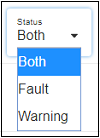
- 约会时间:显示选定日期和时间范围内发生的报警。
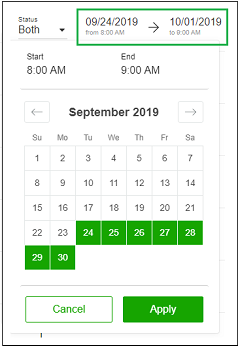
- 本机代码或消息:仅当在本机代码或消息搜索字段中输入的文本也是在机器警报代码标识符或相关的警报消息中时才显示警报。
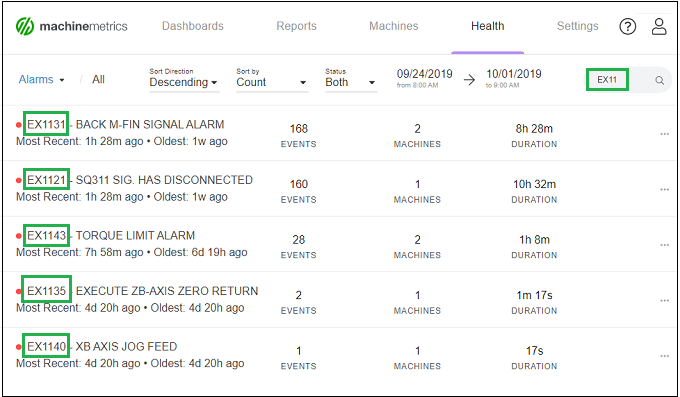
警报信息区域
警报信息区域列出了在满足所选的环境中从机器接收的所有警报报警过滤标准。下图突出显示了警报信息区域中提供的信息和功能,这些区域在以下部分中描述。

报警状态指示器
警报状态由本机代码和消息左侧的彩色点表示。点的颜色表示警报状态如下:
- 橙点:警告报警状态。
- 红点:过错报警状态。
本机代码和消息
在警报状态指示器的右侧是机器的本机代码和消息。
- 本机代码:“本机代码”是机器通过MachinImetrics集成提供的警报代码标识符。在上图中,“ex1121”被突出显示为本机代码的示例。
- 信息:“消息”是机器与本机代码一起提供的任何警报消息。在上图中,“SQ311 SIG已断开”被突出显示为警报消息的示例。
最近/最古老的
下面列出的本机代码和消息是自经历警报的所有计算机报告的最新和最旧的警报事件以来经过的时间长度。
报警总计
警报应用程序页面的警报总数(上图中突出显示)提供了以下信息:
- 活动:总氮所有机器报告的报警事件发生的umber。
- 机器:经历警报事件的机器总数。
- 持续时间:所有警报事件的总时间长度。
椭圆(---)菜单
椭圆菜单(--)允许您打开报警摘要页面对于个人报警或创建一个新的工作流程对于警报。

报警摘要页
可以从警报申请页面访问“报警摘要”页面,并为各个警报提供以下信息和功能:
- 报警事件和持续时间截至日期
- 经历警报的机器列表,包括事件总数和总持续时间,能够访问机器的所有机器应用程序
- 能够创建一个工作流程为了警报
下图显示了“2070 - 门打开”警报的报警摘要页面的示例。

访问警报摘要页面
您可以通过单击警报申请页面中的单个警报条目或单击来访问警报摘要页面摘要警报应用程序中的项目椭圆菜单。
报警摘要页面视图控件
下图突出显示了警报摘要页面中提供的页面视图控件。

应用程序菜单
单击此菜单以从警报应用程序将应用程序更改为其他运行件之一。

查看所有警报
点击全部链接返回主警报应用程序页面列出所有警报。
日期/时间范围
单击日期/时间字段以打开日历工具,并设置要显示警报摘要页面的警报日期/时间范围限制。

创造A.工作流程为了警报
点击创建工作流程按钮打开工作流程s应用程序并创建workflow.对于警报。看使用Workflows来管理机器事件有关使用的说明工作流程s应用程序。
通过日期查看警报事件和报警持续时间
报警摘要页面提供了一个交互式条形图,允许您按日期查看和比较报警事件和报警持续时间。
截至日期的警报事件
要按日期查看警报事件,请执行以下操作:
- 选择要条形图显示的日期/时间范围。
- 确保这一点活动选择条形图下方的按钮。当。。。的时候活动选择按钮,每个栏的高度将反映日期范围内每天的警报事件的相对数量。
- 要查看特定日期发生的特定数量的报警事件,请将鼠标光标悬停在该日期上。悬停文本将显示条形图表示的日期以及当天发生的报警事件数。
下图突出显示了上述过程中描述的功能。

持续时间截至日期
要在按日期查看闹钟持续时间,请执行以下操作:
- 选择要条形图显示的日期/时间范围。
- 确保这一点期间选择条形图下方的按钮。当。。。的时候期间选择按钮,每个栏的高度将反映在日期范围内每天发生警报的相对时间长度。
- 要查看特定日期发生的警报事件的总持续时间,请将鼠标光标悬停在那一天。悬停文本将显示栏表示的日期以及当天发生的警报事件的总持续时间。
下图突出显示了上述过程中描述的功能。

按机器查看报警事件和报警持续时间
在事件/持续时间条形图下面,警报摘要页面提供了一个表列出了在所选日期范围内经历警报的所有计算机。对于每台计算机,该表提供了以下内容:
- 在所选日期/时间范围内经历警报的机器总数
- 机器名称
- 计算机上发生的最新和最旧的报警事件
- 每台机器上的警报事件总数
- 每台计算机上发生的报警事件的总持续时间
- 椭圆形(---)应用程序菜单
下图显示了机器表格突出显示上述信息。

机器表椭圆应用程序菜单
右侧的椭圆( -机器表提供对MachineMetrics应用程序的访问,其中包含特定于该机器的数据,如机器警报页面。

机器警报页面
这警报单个机器的页面介绍所选计算机已达到指定日期和时间的所有警报。
访问机器警报页面
你可以访问警报来自以下位置的单个机器的页面:
页面视图功能
下图突出显示了修改报警应用程序页面视图的功能。

机器菜单
单击此菜单以更改为环境中其他机器之一的警报页,或转到所有机器机器模块的页面。

报警状态过滤器
使用此菜单显示所有警报,或仅过滤报警以仅显示警告或过错状态警报。

日期/时间限制
此字段用于设置要查看的最新警报的日期和时间。要设置日期/时间限制,请单击“时间”字段以打开下拉菜单以选择时间,查找和单击所需日期,然后单击申请按钮更改页面视图。如果应用了下图中的设置,则不会在机器警报页面显示2019年9月12日下午1:00后发生的警报事件。

机器代码搜索
进入一个机器本机代码在此字段中,然后单击“搜索”按钮以查看具有该代码的警报事件。

机器报警导出到CSV文件
您可以将特定日期范围的所有计算机警报导出到逗号分隔值(CSV)文件,如下所示:
- 点击出口按钮在机器警报页面的右上角。

- 在出口报警日历对话框,选择所需的日期范围,然后单击准备CSV.按钮。
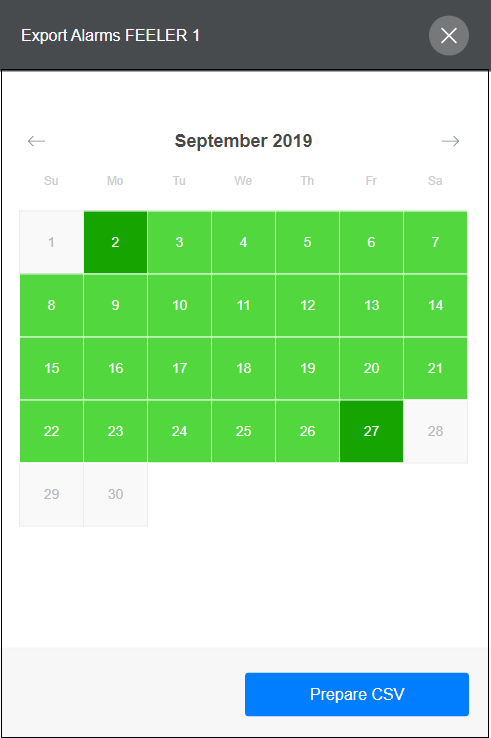
- 系统将处理请求,显示所选的开始/结束日期,并指示您的下载已准备就绪。
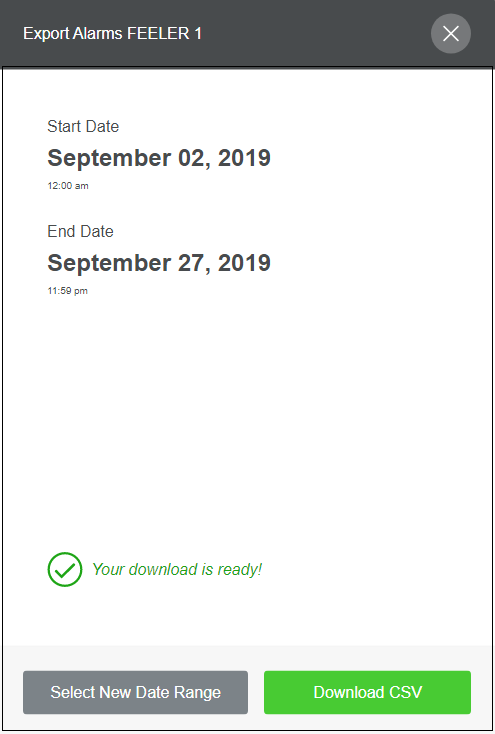
- 点击下载CSV按钮将报警导出CSV文件下载到系统中,并将文件保存到所需位置。如果要在下载CSV文件之前调整日期范围,也可以单击“选择新日期范围”按钮。
- 下载后,您可以在任何能够读取CSV文件的应用程序中打开文件,例如Microsoft Excel。CSV文件将提供以下警报数据字段:
- 资产:MachinInetics中机器的名称。
- 本机代码:当它在机器中已知的警报标识符。
- 开始:报警事件的开始时间(以毫秒为单位),格式为YYYY-MM-DD[T]HH:MM:SS.000[Z]。
- 结尾:报警事件的结束时间(以毫秒为单位),格式为YYYY-MM-DD[T]HH:MM:SS.000[Z]。
- 持续时间(ms):计算机中存在报警事件的时间长度(毫秒)。
- 信息:与机器的本机代码关联的报警消息。
- 状态:通过警报指示的机器状态(警告或过错)。
下图显示了在Excel中打开的机器警报导出CSV文件的示例。

警报信息区域
机器警报页面的警报信息区域列出了从满足的机器接收的所有警报页面视图选择标准。下图突出显示报警信息区域中提供的信息和功能,这些区域在以下部分中描述。

报警事件时间/日期
警报事件在机器上启动的日期和时间。
警报本机代码
警报标识符代码在机器上已知。
报警消息
具有警报本机代码的计算机关联的消息。
警报持续时间
警报事件在机器上存在的时间长度。
椭圆(---)菜单
椭圆(---)菜单允许您执行以下操作:
- 打开警报摘要页面查看警报的详细信息
- 打开工作流程应用程序创建一个orkflow.为了警报

如果您对警报有任何疑问,请访问我们的支持团队support@machinemetrics.com。


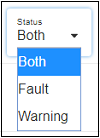
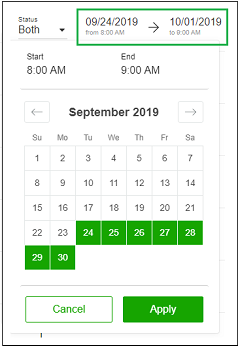
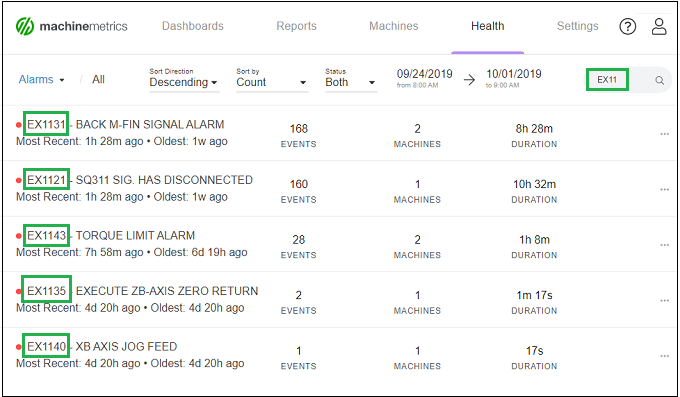

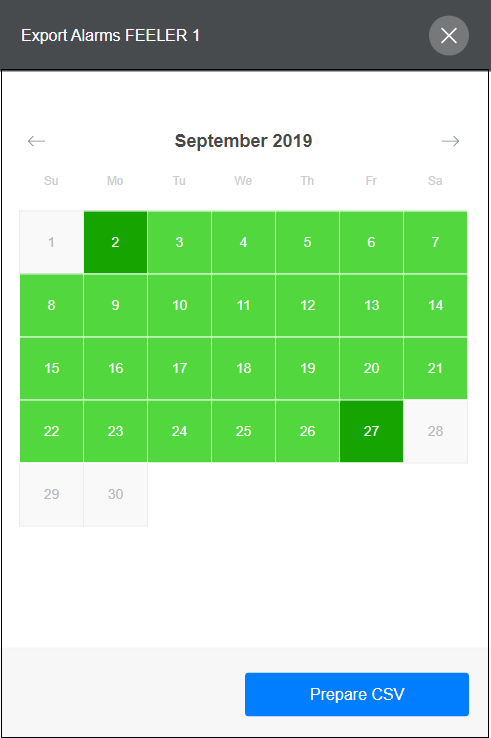
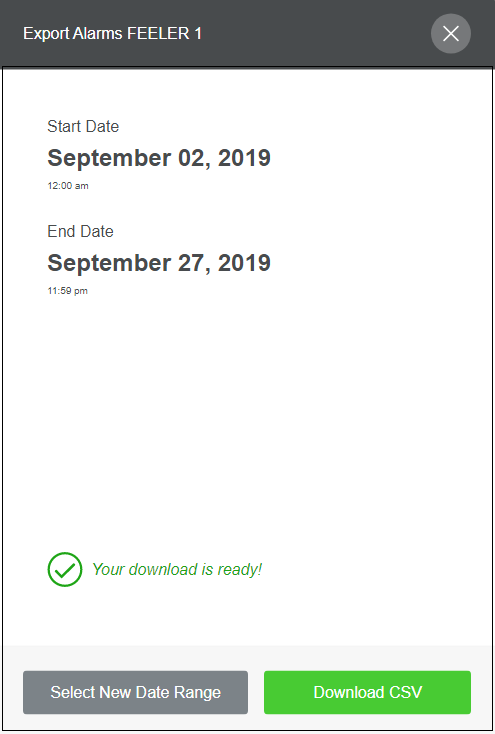
评论
0评论
请登入留下评论。